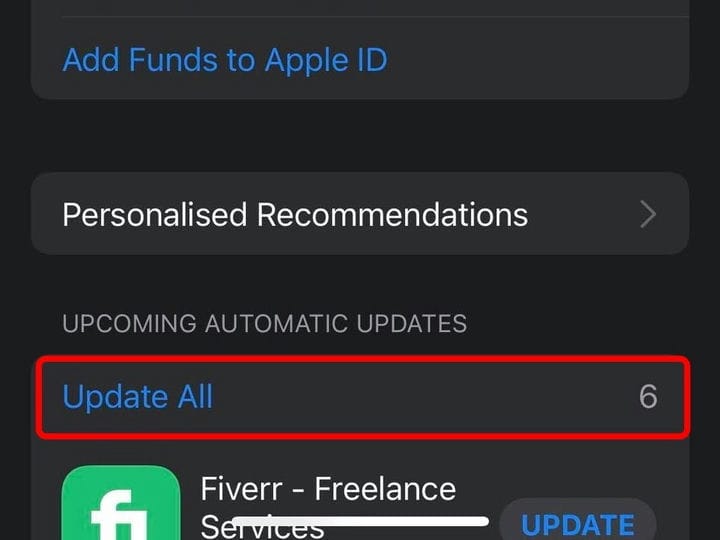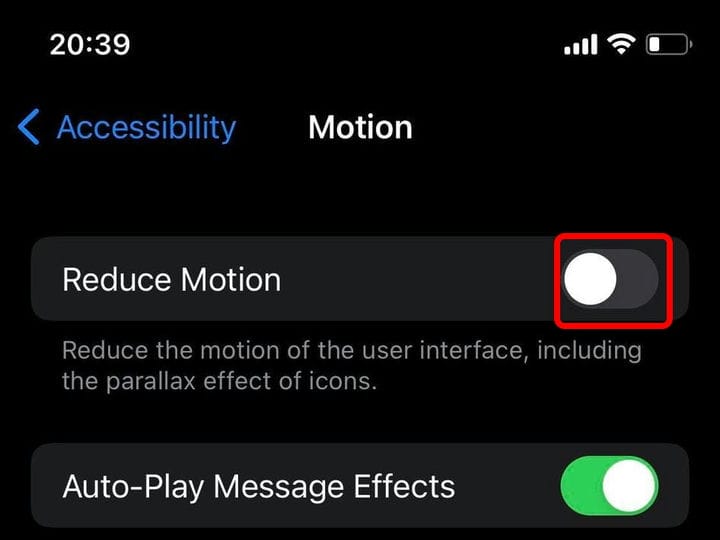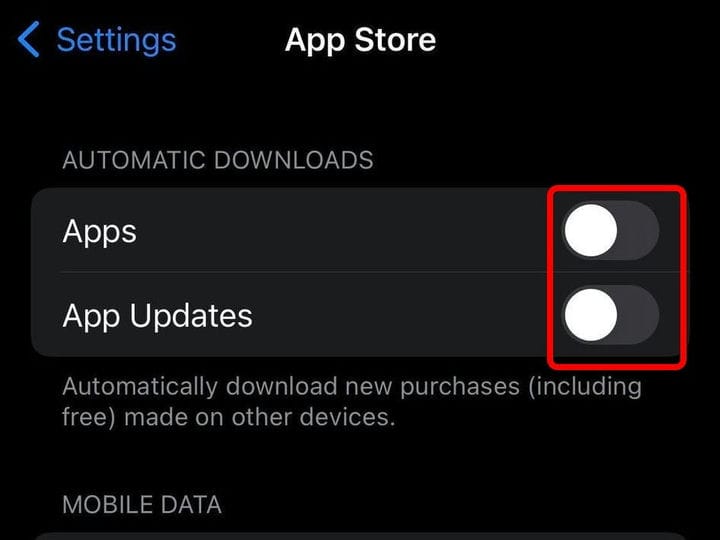Miks mu iPhone nii aeglane on? 10 viisi selle kiirendamiseks
- Kui teie iPhone on aeglane, võib seadete mõned muudatused jõudlust oluliselt parandada.
- Levinud parandused hõlmavad iPhone'i taaskäivitamist ja iOS-i uusimale versioonile värskendamist.
- Samuti võite proovida eemaldada kasutamata rakendused ja tühjendada oma iPhone'i vahemälu.
Kui olete iPhone'i mõnda aega kasutanud ja põnevus taandub, võib tunduda, et see töötab aeglasemalt kui siis, kui te selle esimest korda karbist välja võtsite.
Mõnikord pole see tunne. Nüüd teame, et Apple aeglustab vanemaid iPhone'e, et aku paremini hallata.
Kuid on palju muid põhjuseid, miks teie iPhone võib aeglasemalt töötada, ja saate mõned neist parandada, taastades telefoni algse hiilguse.
Taaskäivitage oma iPhone
See võib kõlada klišeena, kuid see on kasulik nõuanne: kui teil on telefoniga ebatavaline probleem, taaskäivitage see.
Valesti töötav rakendus võib teie telefoni aeglustada, seega järgige meie juhiseid jaotises „ Kuidas taaskäivitada, sundtaaskäivitada või lähtestada mis tahes iPhone'i mudelit ".
Värskendage oma iPhone'i operatsioonisüsteemi
Alati on hea mõte hoida oma iPhone'i operatsioonisüsteem ajakohasena, kuna iOS-i värskendused sisaldavad sageli olulisi turvapaiku.
Kuid sama oluline on see, et need sisaldavad mõnikord jõudluse muudatusi, mis võivad teie telefoni pisut kiiremaks muuta või aku tööiga paremini hallata.
Siit saate teada, kuidas veenduda, et teie iPhone kasutaks iOS-i uusimat versiooni.
1. Avage rakendus Seaded.
2. Puudutage valikut Üldine ja seejärel valikut Tarkvaravärskendus.
3. Veenduge, et suvand Automaatvärskendused on seatud olekusse Sees.
4. Kui värskendus ootab installimist, puudutage Laadi alla ja installi.
Värskendage oma iPhone'i rakendusi
Kõigi rakenduste värskendamiseks puudutage valikut „Uuenda kõiki”.
Stefan Ionescu
Arendajad ei värskenda rakendusi ainult selleks, et pakkuda neile uusi funktsioone ja parandada vigu. Nad teevad seda ka oma jõudluse parandamiseks, mistõttu peate neid alati kursis hoidma.
Kui teil on automaatvärskendused lubatud, teeb teie telefon seda teie eest. Kui ei, siis peate seda käsitsi tegema. Tehke järgmist.
1. Avage rakendus App Store.
2. Puudutage paremas ülanurgas kontoikooni.
3. Iga rakenduse värskendamiseks puudutage ootel olevate värskendustega jaotises Värskenda kõik .
Eemaldage rakendused, mida te sageli ei kasuta
Rakendused võivad teie iPhone'i aeglustada kahel erineval viisil. Esiteks, kui salvestusruum hakkab otsa saama, võib see telefoni aeglustada. Teiseks võivad harva kasutatavad taustal töötavad rakendused ka teie telefoni näristada.
Seetõttu peaksite vaatama oma telefoni installitud rakendusi ja desinstallima kõik, mida harva (või mitte kunagi) kasutate. Juhiste saamiseks vaadake meie artikleid selle kohta, kuidas rakendusi kustutada või rakendusi peita.
Tühjendage vahemälu
Rääkides taustaülesannetest, mis võivad teie iPhone'i aeglustada, võivad ka sisseehitatud brauser ja muud rakendused teie süsteemi ummistada.
Näiteks hoiab Safari vahemälu
hiljuti külastatud veebilehtede kohta, samuti küpsiseid, sisselogimisteavet ja muid andmeid. Need aitavad teil sujuvalt veebi sirvida. Kuid kui vahemälu muutub liiga suureks, võib see teie telefoni aeglustada.
Kui märkate, et teie telefon on eriti loid, peate vahemälu tühjendama. Järgige juhiseid meie artiklis " Kuidas tühjendada iPhone'i vahemälu, ajalugu ja küpsiseid, et ruumi vabastada ja kiirust parandada ".
Puhastage oma telefon pahavarast
Kuigi see on haruldane, võib teie iPhone pahavaraga nakatuda
. Pahavaraga nakatumise tõenäosus suureneb veidi, kui murrate oma seadme ja installite rakendusi mitteametlikelt saitidelt.
Pahavara võib nakatumise korral teie iPhone'i aeglustada, kuna see haarab süsteemiressursse. Märgid, mis näitavad, et teie telefon on ründevaraga nakatunud, on kiiresti tühjenev aku, ülekuumenemine, seletamatud rakendused ja andmemahu suurenemine.
Pahavarast iPhone'is vabanemiseks võite proovida selle taaskäivitada ja tühjendada vahemälu
ja brauseri ajalugu või tehaseseadetele lähtestamine.
Helistage graafika alla
Puudutage lülitit "Vähenda liikumist".
Stefan Ionescu
Teie iPhone võib töötada veidi kiiremini, kui vähendate protsessori poolt väljamõeldud graafika kuvamiseks tehtavat tööd. Erinevalt lauaarvutist
, on iPhone'is suhteliselt vähe graafilisi sätteid.
Siin on, mida saate teha.
1. Käivitage rakendus Seaded ja seejärel puudutage Juurdepääsetavus.
2. Puudutage valikut Kuva ja teksti suurus.
3. Suvandi sisselülitamiseks puudutage Reduce Transparency (Vähenda läbipaistvust) lülitit.
4. Puudutage valikut Tagasi ja seejärel puudutage Liikumine.
5. Valiku sisselülitamiseks puudutage lülitit Reduce Motion .
Keela mõned automaatsed taustaprotsessid
Lülitage „Rakenduste” ja „Rakenduste värskenduste” lülitid välja.
Me ei soovita seda teha, välja arvatud juhul, kui teil on iPhone'iga tõsine jõudlusprobleem. Kuid fakt on see, et saate muuta oma iPhone'i kiiremaks, lülitades välja mõned automaatsed taustaprotsessid.
1. Puudutage rakendust Seaded.
2. Puudutage valikut App Store ja seejärel lülitage jaotises Automaatsed allalaadimised välja rakenduste ja rakenduste värskenduste lülitid .
3. Avalehele naasmiseks puudutage paremas ülanurgas valikut Seaded .
4. Puudutage valikut Üldine ja seejärel valikut Rakenduse värskendamine taustal.
5. Puudutage valikut Rakenduse värskendamine taustal ja seejärel Väljas.
Vahetage oma iPhone'i aku
Kui teil on iPhone olnud paar aastat, võib teie aku eluiga lõppeda.
Kui akud saavutavad oma tippvõimsuse, võib Apple teie telefoni jõudlust kaugjuhtimisega vähendada. See hoiab ära selle ootamatu väljalülitumise, kuna aku ei tööta korralikult.
iPhone'i aku seisukorra kontrollimiseks tehke järgmist.
1. Käivitage rakendus Seaded ja puudutage valikut Aku.
2. Puudutage valikut Aku seisund.
Vaadake oma aku maksimaalset mahtuvust. Põhimõtteliselt on nii, et mida väiksem on võimsus, seda vähem tunde saate oma telefoniga kasutada.
Peaksite vaatama ka Peak Performance Capability'i, mis annab teile hinnangu aku üldisele seisundile. Kui see ütleb, et telefon "toetab praegu tavalist tippjõudlust", on kõik korras.
Kui aga näete teadet, et teie aku seisund on "oluliselt halvenenud", peaksite aku vahetamiseks võtma ühendust Apple'i toega.